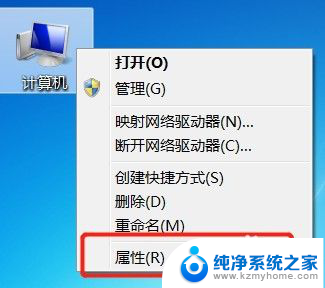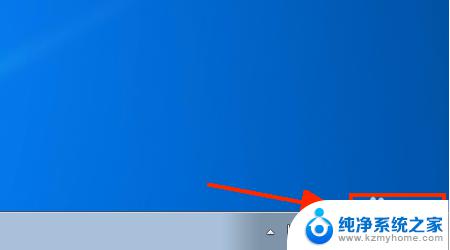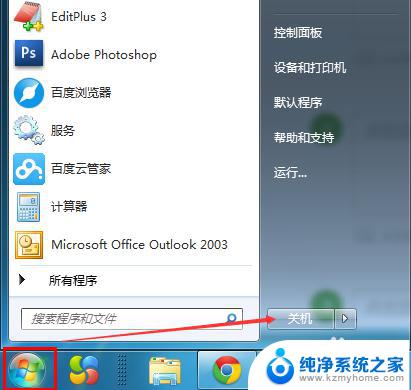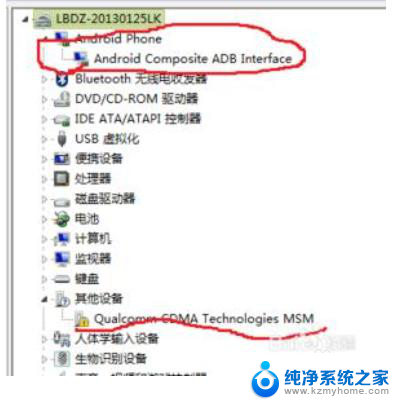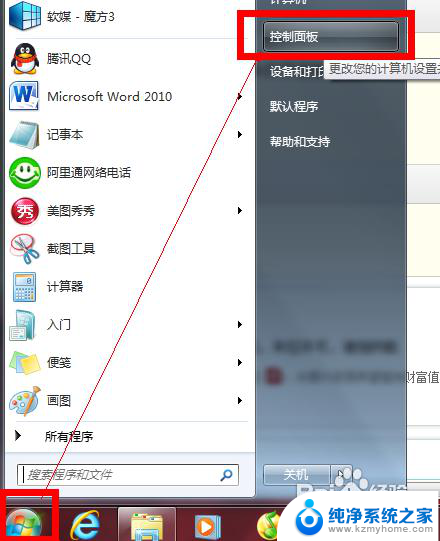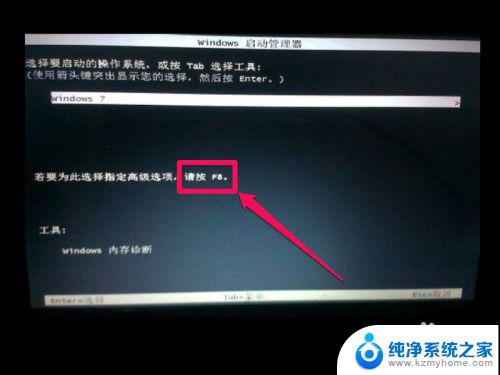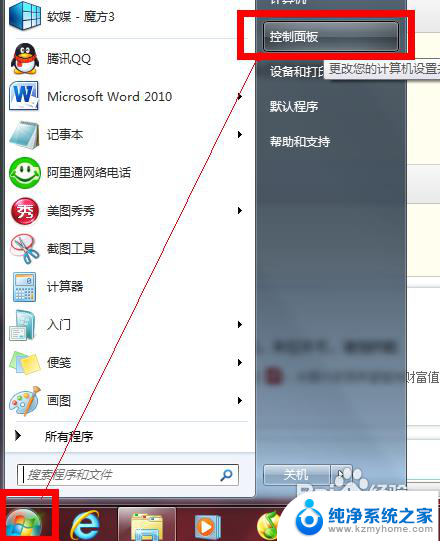win7更改电脑用户名称 如何在win7系统中更改用户名
更新时间:2023-10-14 17:08:39作者:yang
win7更改电脑用户名称,当我们使用Windows 7操作系统时,有时候可能会发现我们的电脑用户名并不符合我们的个人喜好或者需要,我们需要知道如何更改电脑用户名称。在Windows 7系统中,更改用户名是一个相对简单的过程,只需要几个简单的步骤就能完成。在本文中我们将介绍如何在Windows 7系统中更改用户名,以便让您的电脑账户更符合您的个人需求和偏好。无论是想要更改用户名的拼写,还是想要使用一个更具个人特色的名称,本文都将为您提供详细的指导和步骤。让我们开始探索如何更改Windows 7电脑用户名称吧!
操作方法:
1.其实修改系统用户名很简单,不管是win10还是win7操作都差不多。首先点击左下角的菜单栏,然后点击当前使用着的账户。
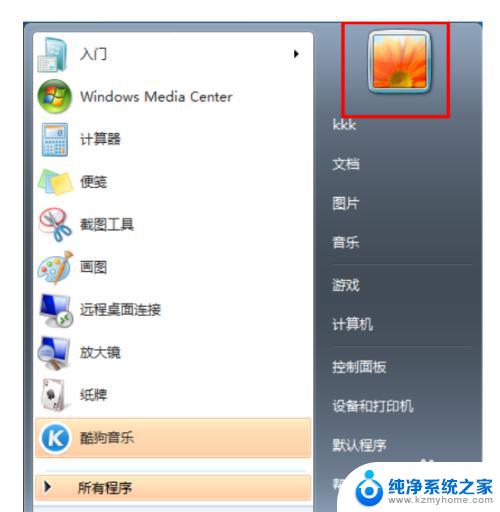
2.然后在控制面板中,点击管理其他账户。
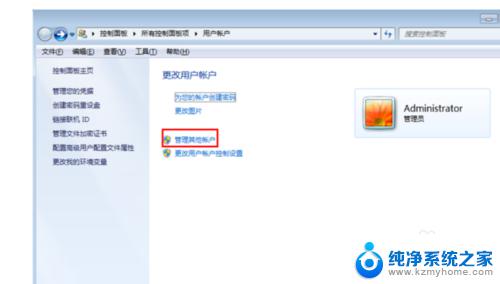
3.点击想要更改用户名的账户。
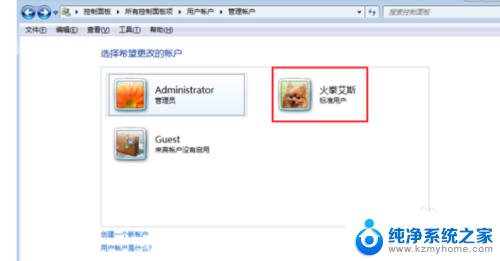
4.然后点击左边的更改账户名称。
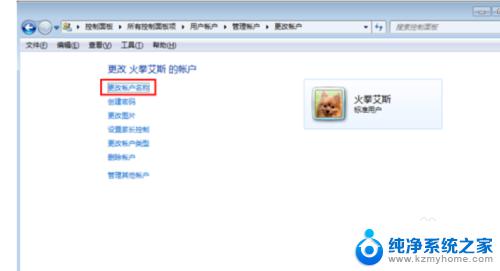
5.接着输入想要更改的用户名,然后点击更改名称即可。
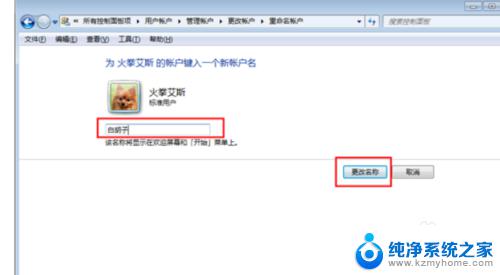
以上就是Win7更改电脑用户名称的全部内容,如果你碰到同样的问题,可以参照我的方法来处理,希望这对你有所帮助。